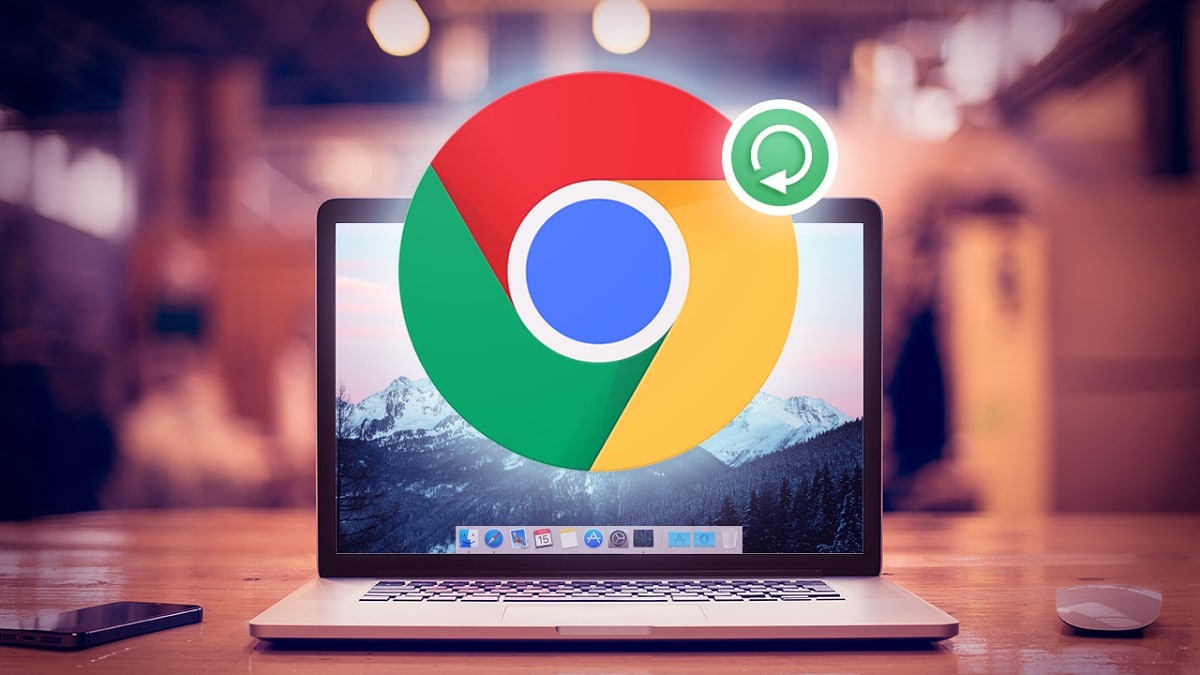
Поддържането на програмите винаги актуални е най-добрият начин да се гарантира правилното им функциониране. С всяка нова актуализация сигурността се подобрява, решавайки всички уязвимости, които може да съществуват. Още по-важно е програмите, които използваме най-често, да се актуализират, като например браузъра Google Chrome. За съжаление понякога можем да открием неприятна изненада: „Не мога да актуализирам Chrome“. Защо това се случва? Как можем да го коригираме? Ние го обясняваме в следните параграфи:
Това е ненормална ситуация, но се случва по-често, отколкото можете да си представите. И това е проблем, който, разбира се, трябва да бъде разрешен, тъй като оставя много потребители изложени на всякакви видове заплахи за сигурността.
По принцип потребителят не трябва да прави нищо, тъй като това е собственият браузър на Google актуализира автоматично всеки път, когато се появи нова версия. Понякога тези актуализации отнемат време, за да се появят и много потребители избират да ги принудят. Ще видим и как става това.
Защо Chrome не се актуализира?

Причините, които обясняват тези обстоятелства, могат да бъдат различни и разнообразни. Най-често срещаният е, че се дължи на повреди, които засягат не само браузъра, но и цялата операционна система. Тъй като актуализациите са автоматични, много потребители не обръщат внимание на това, така че проблемът често може да остане незабелязан. Междувременно се появяват уязвимости, които не се отстраняват.
Грешки при свързване
Сред най-често срещаните причини, които обясняват тази неуспешна актуализация, са грешки в интернет връзката: лошо покритие, DNS грешки или съществуването на IDS/IPS система в мрежата, която не позволява на Chrome да се актуализира правилно. Много пъти става въпрос за грешки и точни ситуации това не трябва да ни тревожи. От друга страна, друг път може да са постоянни грешки.
Повредени файлове
Също така е често срещано явление повредата да идва от прекъсната и следователно непълна актуализация. Това е по-сложен проблем, отколкото изглежда, тъй като не само означава, че актуализацията не е извършена, но и че по време на процеса са генерирани повредени файлове, които ще бъдат непреодолима пречка при опит за нова актуализация. Задънена улица.
антивирусен
Друга възможна причина, поради която не мога да актуализирам Chrome, е активността на всяка антивирусна програма или програма за сигурност инсталиран на нашето устройство. Тези програми (защитна стена, VPN...) могат да бъдат много полезни, но понякога са твърде строги и отхвърлят всяка актуализация, разбирайки, че това е външна намеса.
Malware
И накрая, не трябва да изключваме наличието на зловреден софтуер което причинява сривове от този тип, застрашавайки нашата поверителност и сигурност. Нежелан гост, който трябва да бъде елиминиран.
Актуализирайте Chrome ръчно
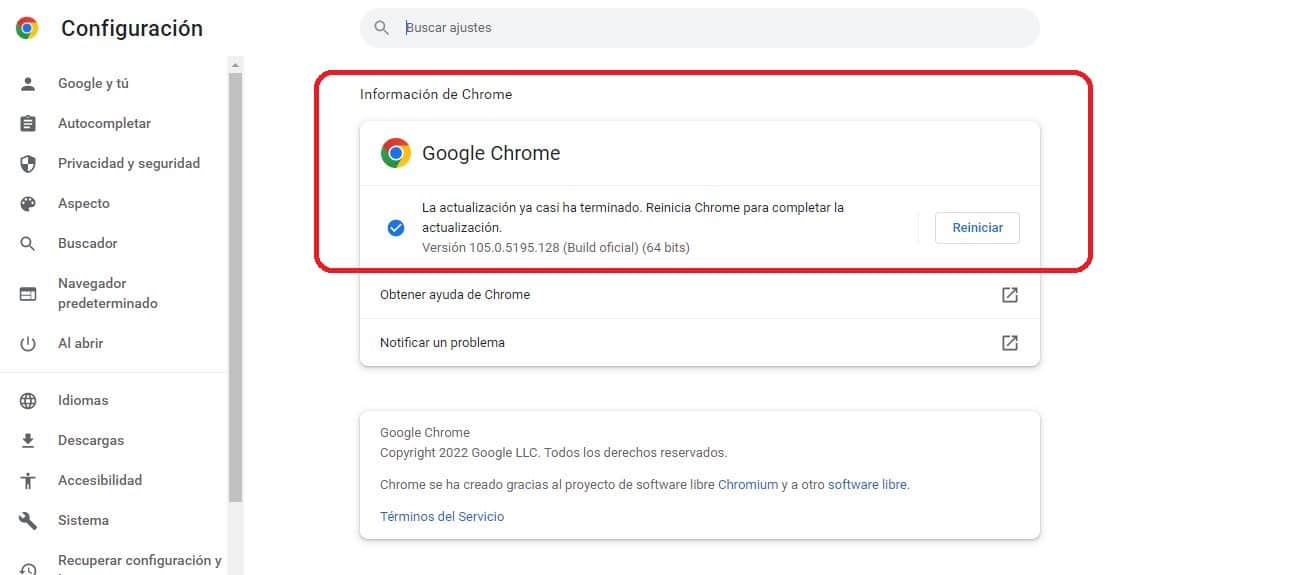
Ако автоматичните актуализации се инсталират бавно по някаква причина, можете да опитате да актуализирате Chrome ръчно. Това са стъпките, които трябва да следвате:
- Първо отваряме браузъра Google Chrome.
- След това кликваме върху бутон с три точки се показва в горния десен ъгъл на екрана.
- В следващото меню, което се отваря, изберете опцията "Помогне". В следващото меню щракнете върху опцията „Информация за Google Chrome“. Това ще отвори нов екран с информация за текущата версия на Chrome, инсталирана на нашето устройство.
- Ако има налична актуализация, самият браузър ще започне да се актуализира автоматично. Ако не, ще се покаже съобщение, което ни информира, че Google Chrome е актуален.
- Последната стъпка от процеса е рестартирайте устройството, след което актуализацията е завършена.
Решения, за да можете да актуализирате Chrome

Ако актуализациите на Chrome не се извършват автоматично (което би било нормално) и не можем да го направим и ръчно, тъй като процесът е спрян без видима причина, трябва да потърсим други решения:
проверете връзките
Често не мога да актуализирам Chrome поради нестабилна или твърде бавна WiFi връзка. Процесът винаги е наполовина, което води до проблемите, които споменахме по-горе. В този случай решението е лесно: потърсете по-добра връзка, може би като преместите устройството по-близо до точката за достъп.
Рестартирайте системата
Универсално решение за почти всичко и може да работи и в този случай. За да влезе в сила, трябва затворете Google Chrome и всички отворени програми (Трябва също да получите достъп до диспечера на задачите на Windows и да затворите всички процеси, свързани с Chrome). След като това стане, трябва да рестартирате компютъра и да проверите дали актуализацията е стартирана.
Деактивирайте антивирусната програма
Ако причината за проблема се дължи на някаква защитна или антивирусна програма, която пречи на актуализациите, най-практичното нещо, което трябва да направите, е поставете го на пауза или го изключете за момент. Очевидно това не е силно препоръчителна мярка, тъй като предполага оставяне на нашето устройство изложено и незащитено. Може да ни помогне, да, да идентифицираме проблема и може би да променим антивирусната програма, за да избегнем несъвместимости.
Колкото и противоречиво да изглежда, проблемът може да е причинен именно от липсата на антивирусна програма. Без него всеки тип злонамерен или злонамерен софтуер, който би блокирал актуализацията на Google Chrome, може да влезе в нашия компютър или мобилен телефон.
Нулиране на Google Chrome
Решение, което може да работи в много случаи е нулиране на браузъра. Това означава "нулиране на брояча до нула", възстановяване на оригиналната конфигурация. Това е най-препоръчително и практично, когато проблемът е причинен от файлове, повредени от предишни неуспешни актуализации. За да нулирате Google Chrome, трябва да отидете в менюто на екрана, горе вдясно, и да изберете „Възстановяване на настройките и почистване“.
Актуализирайте Windows
И накрая, трябва да вземем предвид възможността версията на операционната система Windows, която използваме, да е остаряла или да не е напълно актуализирана. И това може да има последствия в други приложения, като например браузъра. Но това може да се коригира чрез актуализиране на Windows. Стъпките са прости: трябва да отидете в Старт, след това да влезете в Настройки и накрая да изберете Windows Update.